1. 点击“Mail”> “偏好设置”> 点击“帐户”,点击帐户框下的“+”来添加帐户。
2. 在“添加帐户”页面,填写姓名、邮箱地址及密码,姓名字段可任意填写。
3. 点击继续,在“收件服务器”页面,设置收件服务器信息,填写完整的邮箱帐号。
(注:描述项为选填,其他所有项均为必填项)
收件服务器:
在“帐户类型”下选择“IMAP”。
描述:为可选项,可根据自己需求添加描述。
收件服务器:请填写IMAP地址
密码:请填写您的邮箱密码
点击继续,系统会自动检查与收件服务器的连接。
在“接收邮件安全性”页面,不用做任何操作,IMAP目前不支持SSL加密。 4. 点击继续,在“发件服务器”页面,设置发件服务器信息 发件服务器: 描述:为可选项,可根据自己需求添加描述。
发件服务器:请填写smtp地址,如果勾选了“仅用于此服务器”则只能用填写的服务器地址

点击继续,系统会自动检查与发件服务器的连接。
在“发出邮件安全性”页面,不做任何操作。 5. 点击继续,会显示“帐户摘要”页面,点击“创建”,完成邮箱帐号创建。 6. 在“帐户”页面,点击“帐户信息”,发件服务器选择“编辑服务器列表”,可以选择使用默认端口,如果选择“使用自定端口”,参数设置为:25。
端口:参数设置为143。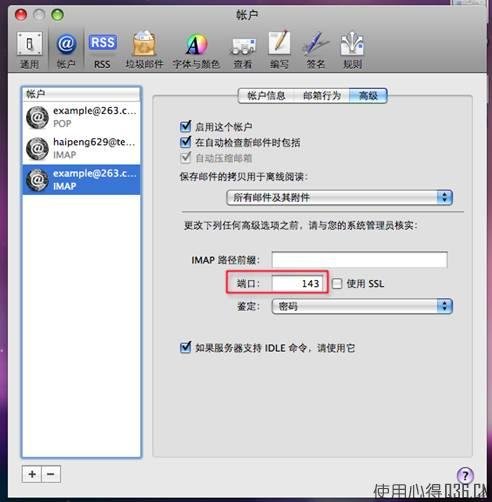
8. 完成后,就可以通过IMAP进行收发邮件了。
描述:为可选项,可根据自己需求添加描述。
收件服务器:请填写IMAP地址

密码:请填写您的邮箱密码

点击继续,系统会自动检查与收件服务器的连接。
在“接收邮件安全性”页面,不用做任何操作,IMAP目前不支持SSL加密。 4. 点击继续,在“发件服务器”页面,设置发件服务器信息 发件服务器: 描述:为可选项,可根据自己需求添加描述。
发件服务器:请填写smtp地址,如果勾选了“仅用于此服务器”则只能用填写的服务器地址


点击继续,系统会自动检查与发件服务器的连接。
在“发出邮件安全性”页面,不做任何操作。 5. 点击继续,会显示“帐户摘要”页面,点击“创建”,完成邮箱帐号创建。 6. 在“帐户”页面,点击“帐户信息”,发件服务器选择“编辑服务器列表”,可以选择使用默认端口,如果选择“使用自定端口”,参数设置为:25。

端口:参数设置为143。
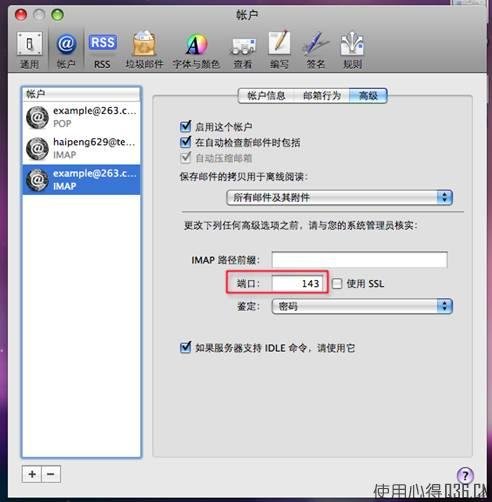
8. 完成后,就可以通过IMAP进行收发邮件了。
